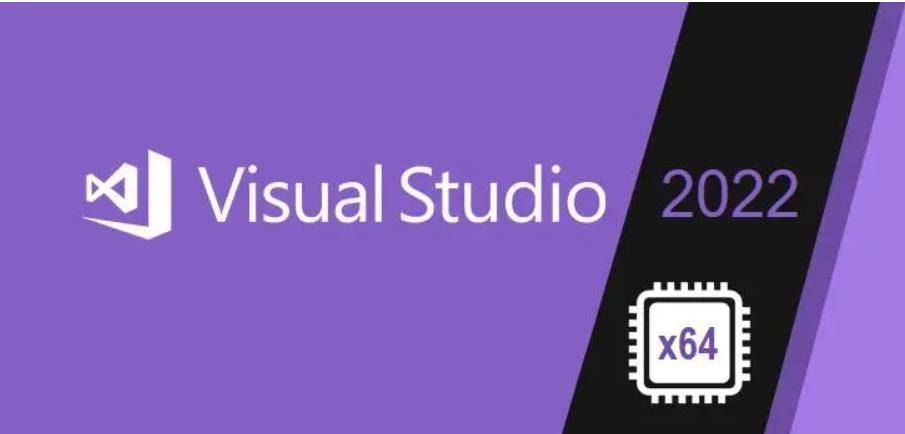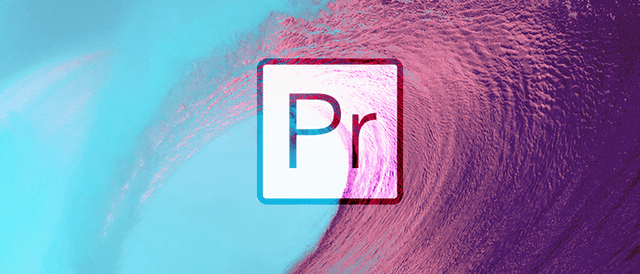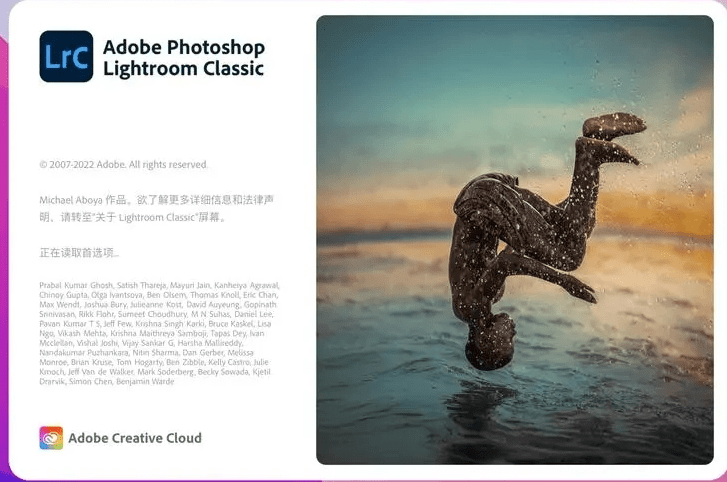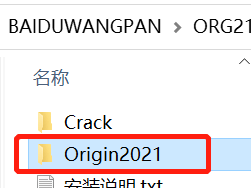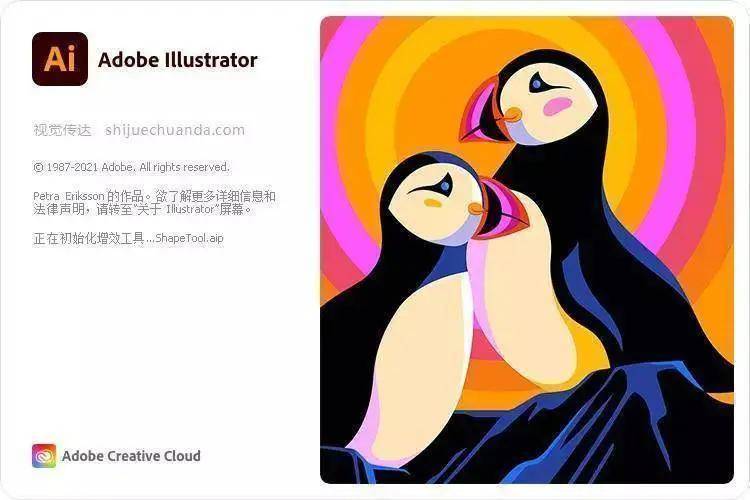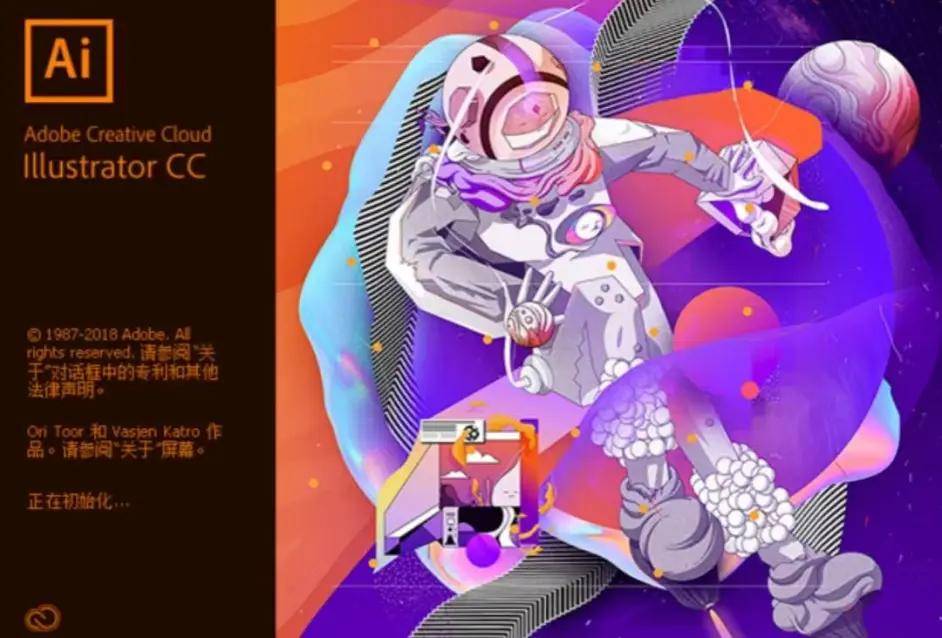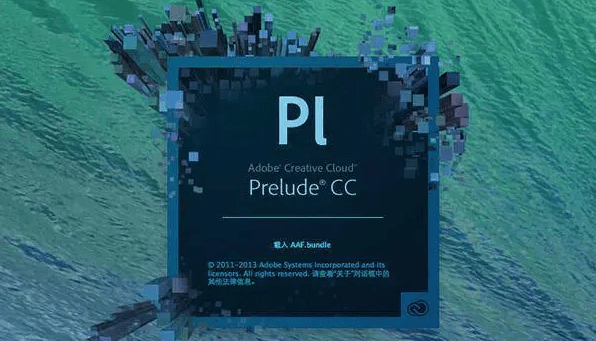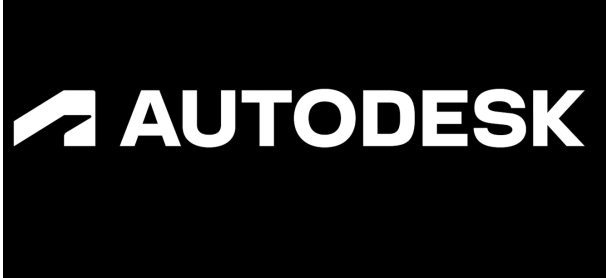Adobe Lightroom Classic 2021 v10.1.1 Mac版是一款专业的数码摄影后期软件,他能帮助你管理照片,提供对照片批量调色,裁剪等修图功能。Lightroom能让您创建美丽的照片,同时帮助您成为更优秀的摄影师。Lightroom 2021不仅支持了更多的新相机和镜头,并修复了一些错误,还提供了许多的新功能,例如用户们可以利用全新的性能改进加快编辑速度,只要启用 GPU 加速后,应用线性渐变和径向渐变、使用画笔工具进行绘制或调整所有x部校正滑块时,体验更流畅、更快速的渲染。
![图片[1]-LR电脑版软件下载:Lightroom中文版下载 Adobe lr官方版(Lightroom)安装包-千羽学社](https://www.66yyba.com/wp-content/uploads/2023/03/9d520-bae4dbc7c74a4c1aa159ccbdfff19524.png)
软件获取: #
Lightroom使用技巧
关闭LR,按下win键,也就是那个小旗子键。
在搜索程序和文件栏中,输入%appdata%,按下回车键。这时候你会看到文件目录窗口打开了。找到Adobe文件夹里的Lightroom文件夹,将这个文件夹重新命名为“old lightroom”别关窗口,一会还要用。
再次在搜索栏中输入%temp%,按下回车键。这次打开的是临时文件的文件夹,将其中的文件全部删除,尽管有些文件不许删除,可以忽略。
回到前面的那个“old lightroom”文件夹,将其恢复命名为“lightroom”,系统也许会提示你有些文件设置被合并和覆盖。选择确认。
从这个文件夹下打开其中的Preferences文件夹。找到文件Lightroom 5 Preferences.agprefs,如果你使用别的版本,这个5将会是4或是其他数字。
重新命名为OldLightroom 4 Preferences.agprefs。
再次打开LR的时候,可能会提问你进行语言设置什么的,同时可能会提示无法找到上次的使用的目录文件,这时候需要手工找到你上次打开的或是需要打开的文件目录,特别是你可以试试看以往打开巨慢的那个文件。再次去开启,你会发现明显速度加快了。
![图片[2]-LR电脑版软件下载:Lightroom中文版下载 Adobe lr官方版(Lightroom)安装包-千羽学社](https://www.66yyba.com/wp-content/uploads/2023/03/c3da0-4ff42838a14b4e81ad527786aa68ac93.png)
Lr安装教程
1.打开下载的安装包,选择安装包右键解压。
![图片[3]-LR电脑版软件下载:Lightroom中文版下载 Adobe lr官方版(Lightroom)安装包-千羽学社](https://www.66yyba.com/wp-content/uploads/2023/03/aa83e-20faaf8ea1574908897cefcfb9539be0.png)
2.解压后,右键以管理员身份运行Set-up安装程序。
![图片[4]-LR电脑版软件下载:Lightroom中文版下载 Adobe lr官方版(Lightroom)安装包-千羽学社](https://www.66yyba.com/wp-content/uploads/2023/03/ec58c-15c78826d95740f8bf7b1e65a2f653eb.png)
3.如需修改安装路径,点击【文件夹图标】,选择更改位置。
![图片[5]-LR电脑版软件下载:Lightroom中文版下载 Adobe lr官方版(Lightroom)安装包-千羽学社](https://www.66yyba.com/wp-content/uploads/2023/03/ccb88-4f45092300374683864a67813118ee8e.png)
4.选择需要安装的磁盘,本例安装到D盘,点击【新建文件夹】并命名,点击确定。
![图片[6]-LR电脑版软件下载:Lightroom中文版下载 Adobe lr官方版(Lightroom)安装包-千羽学社](https://www.66yyba.com/wp-content/uploads/2023/03/92d03-df76fbe297d14cef95db2a4c4c0dc8f3.png)
5.点击继续。
![图片[7]-LR电脑版软件下载:Lightroom中文版下载 Adobe lr官方版(Lightroom)安装包-千羽学社](https://www.66yyba.com/wp-content/uploads/2023/03/26092-ce69576f4c0c4bd88120f69bf716f5ae.png)
6.软件安装中……
![图片[8]-LR电脑版软件下载:Lightroom中文版下载 Adobe lr官方版(Lightroom)安装包-千羽学社](https://www.66yyba.com/wp-content/uploads/2023/03/91f13-af6b1607893c4fd8892b2d02fbf68d70.png)
7.点击关闭。
![图片[9]-LR电脑版软件下载:Lightroom中文版下载 Adobe lr官方版(Lightroom)安装包-千羽学社](https://www.66yyba.com/wp-content/uploads/2023/03/2dcb5-292ad57f9ae344fcb7cd0829a9d153bd.png)
8.双击打开桌面Lightroom软件。
![图片[10]-LR电脑版软件下载:Lightroom中文版下载 Adobe lr官方版(Lightroom)安装包-千羽学社](https://www.66yyba.com/wp-content/uploads/2023/03/7e652-d10d45ccb4f143b2897341e6af727716.png)
9.LR12.0直装破*版安装完成,运行界面如下。
![图片[11]-LR电脑版软件下载:Lightroom中文版下载 Adobe lr官方版(Lightroom)安装包-千羽学社](https://www.66yyba.com/wp-content/uploads/2023/03/a9033-eac64e36191447c7ae0b9d9fcde12785.png)